Mainos
 Uskon, että jokaisella on ollut se uppoamisen tunne, kun huomaat, että olet juuri tehnyt hyvin… suuren… virheen. Uuden käyttöjärjestelmän alustaminen vahingossa uudelleen väärälle kiintolevylle on yksi niistä asioista, jotka voit tehdä laukaistaksesi tällaisen tunteen. Tai ainakin minulla on.
Uskon, että jokaisella on ollut se uppoamisen tunne, kun huomaat, että olet juuri tehnyt hyvin… suuren… virheen. Uuden käyttöjärjestelmän alustaminen vahingossa uudelleen väärälle kiintolevylle on yksi niistä asioista, jotka voit tehdä laukaistaksesi tällaisen tunteen. Tai ainakin minulla on.
Oletetaan hetkeksi, että olet varovainen tuulen suhteen ja olet jo alustanut tietokoneesi kiintolevyn. Sitten huomaat yhtäkkiä, ettei varmuuskopioita ole saatavana.
Mitä voit suorittaa pelastaaksesi itsesi ja tietokoneellesi tallennetut tiedot kokonaan hukkumisesta sekunnin jakson virheen vuoksi? Siellä on vielä muutama pelastusrengas. Lue lisätietoja.
Ensin: Älä kirjoita asemaan!
Ensimmäinen ehdoton sääntö, joka sinun on tiedettävä, on - älä kirjoita kiintolevylle, jos aiot palauttaa tietoja siitä. Kun kirjoitat kiintolevylle, järjestelmäohjaimet kirjoittavat satunnaisesti tietoja levylle. Joten kirjoittaessasi asemalle on hyvät mahdollisuudet, että kirjoitat siihen kaikki tiedot, jotka olet saattanut palauttaa.
Tämä tarkoittaa, että älä yritä käynnistää asemaa tai jos se on ulkoinen USB-asema, älä tallenna siihen uusia tiedostoja. Seuraavaksi voit alkaa ajatella palautumista valitsemalla yhden alla mainituista vaihtoehdoista.
Valitse palautusjärjestelmä
Kun olet asentanut kiintolevyn järjestelmään ja käynnistänyt käyttöjärjestelmän, kuten Windows tai Mac, se yrittää automaattisesti käyttää aseman tietoja. Jos olet jo luonut uuden osion asemalle, tämä tarkoittaa, että se voi kirjoittaa asemaan ilman, että edes tiedät siitä.
Paras ratkaisu on käynnistää palautuslevyllä, jolla on oma käyttöjärjestelmä. Tämä jättää kaikki tietokoneesi asemat yksin, kunnes palautusprosessi on aloitettu.
Jos et halua käyttää yhtä räätälöityistä työkaluista, jotkut alla luetelluista ohjelmistoista voivat silti suorittaa aivan käyttöjärjestelmän päällä, ja se toimii edelleen skannataksesi alustetun kiintolevyn palauttaaksesi tiedostot.
Parhaat ilmaiset palautustyökalut
Paras apuohjelma poistettujen tiedostojen palauttamiseksi alustetusta kiintolevystä on Paragonin pelastussarja. On ilmainen versio ja maksullinen versio. Perustehtävissä ilmainen versio tekee.
Ensin sinun on rekisteröitävä sarjanumero sivustolla ja ladattava asennusohjelma. Asentaja voi joko tallentaa ISO-tiedoston tai polttaa käynnistys-CD: n suoraan.
Kun olet käynnistänyt järjestelmän pelastuspakettiin, se kysyy mitä toimintoa haluat suorittaa.

valita Ohjattu tiedostonsiirto jos haluat siirtää poistetut tiedostot asemalta. Tämän jälkeen avataan valikko, jonka avulla voit selata levyltä poistettuja ja poistettuja tiedostoja ja lisätä niitä leikepöydälle. Klikkaus Seuraava ja määritä sitten mihin haluat tallentaa ne.
valita Käynnistyksen korjaus jos sinulla on vain ongelmia käynnistyksestä kiintolevyltä. Sitten se yrittää muutamia asioita korjata Master Boot Record ja käynnistysprosessin asemalla.
Valitse lopuksi Palauta osio jos olet vahingossa poistanut kokonaisen osion, mutta et ole vielä kirjoittanut sitä uudella.
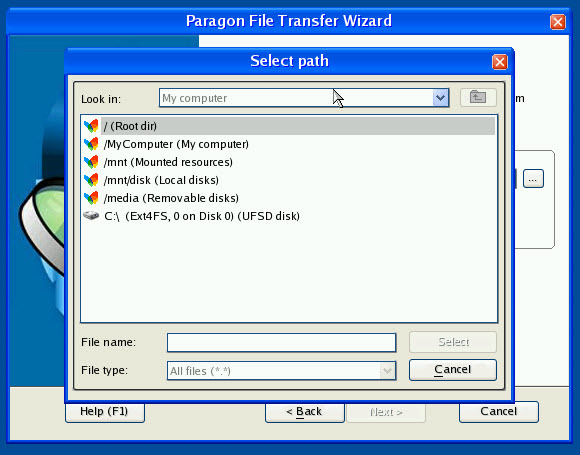
Voit etsiä poistettuja osioita mistä tahansa osiosta vapaasta kiintolevyn tilasta.
Paragon Rescue Kit on välttämätön työkalu kaikille, jotka käsittelevät PC-teknistä tukea, ja voi olla tosielämän (ja tiedon) säästäjä.
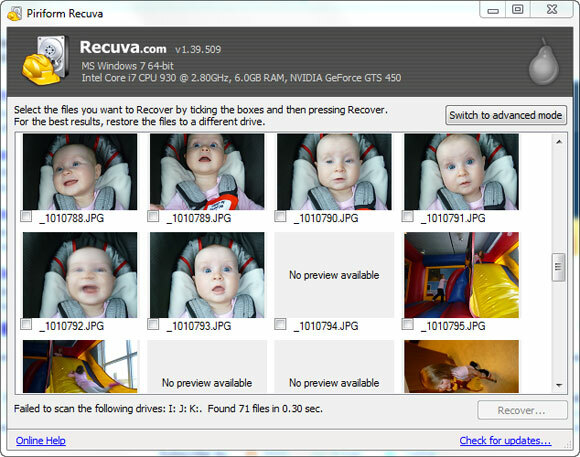
Jos olet jo käynnistynyt Windows-järjestelmässä tai jos sinulla on flash-asema, josta joillekin tiedostoille on palautettava se, tarkista Recuva. Se on ollut tarkistettu MakeUseOfilla aiemmin Palauta poistetut tiedostot helposti Recuvan avulla Lue lisää , ja se on edelleen aktiivisessa kehityksessä ja loistava valinta, jos haluat palauttaa poistettuja tiedostoja.
Linux: Parted Magic
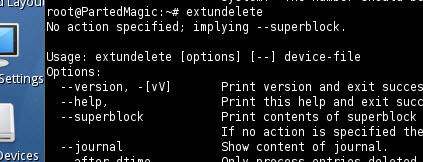
Parted Magic on yleisesti hieno työkalu, ja se sisältää muutamia työkaluja poistetun osion palauttamiseen. Ensinnäkin, jos haluat tehdä peilin asemasta tietojen palauttamista varten, voit varmasti tehdä sen, koska se on osa Parted Magicin leipä- ja voitoimintoja.
Jos tietokoneesi oli käynnissä Ubuntu ennen alustamista, se sisältää myös kutsutun ohjelman Extundelete. Tämä toimii palautettujen palauttamiseksi ext3 ja ext4 tiedostoa ystems, jota Ubuntu käyttää oletuksena.
Maksetut työkalut
Viimeinkin on olemassa paljon maksettuja työkaluja tai ”shareware”. DiskInternals on yksi parhaimmista, mutta ilmainen versio näyttää käytännössä, mitä se voisi palauttaa, jos ostat muun ohjelmiston. Jos yllä olevat vaihtoehdot epäonnistuvat, saattaa olla hyvä idea tarkistaa se.
Viimeinen keino?
Viimeisenä keinona voit lähettää kiintolevyn palautusasiantuntijalle. Radalla on yksi tunnetuimmista ja luotettavimmista näistä palveluyrityksistä, mutta ne ovat myös erittäin kalliita. Jos tarvitset tietojasi takaisin, tämä on todennäköisesti viimeinen keino. Jos on mahdollista palauttaa tiedot alustetusta kiintolevystäsi, nämä kaverit voivat tehdä sen.
Lisäohjeita
Otsikkokuva kohteliaisuus Dan Catt
Dave Drager työskentelee XDA Developers -yrityksessä Philadelphian, PA: n lähiöissä.